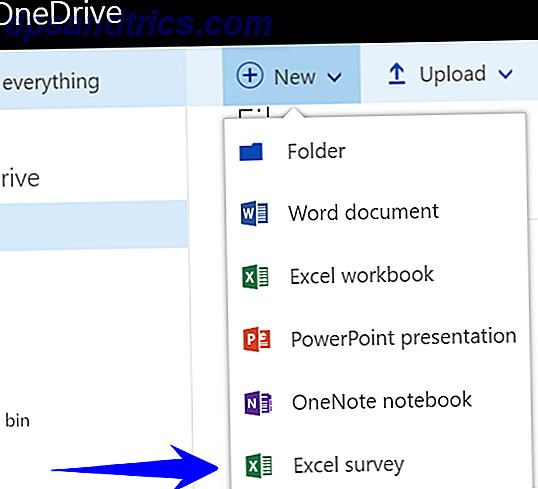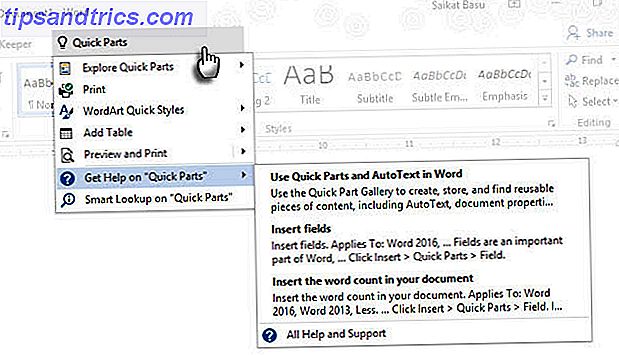A sabedoria convencional afirma que as interfaces gráficas do usuário (GUIs) são fáceis e a linha de comando é difícil.
A sabedoria convencional afirma que as interfaces gráficas do usuário (GUIs) são fáceis e a linha de comando é difícil.
A sabedoria convencional nem sempre está certa.
Há um monte de coisas mais fáceis de fazer com uma linha de comando Um Guia Rápido para começar com a linha de comando do Linux Um Guia Rápido para começar com a linha de comando do Linux Você pode fazer muitas coisas incríveis com comandos no Linux e não é realmente difícil de aprender. Leia mais, em seguida, com uma interface gráfica do usuário. Isso não quer dizer que fazer coisas com uma linha de comando é intuitivo - não, você precisará aprender a usar as ferramentas - mas é mais fácil - isto é, rápido e simples de lembrar. Uma linha de comando poderosa e fácil de usar é uma grande parte do que torna o Linux tão poderoso.
Não acredita em mim? Confira a lista abaixo para as coisas que sinto serem mais fáceis com uma linha de comando do Linux do que com uma GUI. Eu destaquei 7 coisas mais fáceis de fazer no Ubuntu do que o Windows 7 Coisas que são mais fáceis de fazer no Ubuntu do que no Windows 7 Coisas que são mais fáceis de fazer no Ubuntu do que no Windows Leia mais; considere este artigo uma extensão daquele ao explorarmos o poder da linha de comando do Linux.
Verificar rapidamente o uso da memória
Claro, você pode descobrir qual programa está usando sua memória usando o Gnome System Monitor clicando em “ System ”, depois em “ Administration ”, depois em “ System Monitor ”, então clicando na aba “ Processes ”, e então clicando na coluna “ Memory ”. . Você poderia, mas esse processo levou 17 palavras para explicar.
Se você tem uma linha de comando aberta, tudo que você precisa fazer é digitar “ top ” e você tem a mesma lista.

Matar qualquer programa
Se um determinado programa está agindo e causando problemas, você pode sempre eliminá-lo da linha de comando do Linux. Basta digitar " killall " seguido do nome do programa que você está tentando matar.
Por exemplo, se o Firefox está agindo (como o Firefox fará de vez em quando) simplesmente digite “ killall firefox ” e ele deve matar o aplicativo completamente.

Nas raras circunstâncias em que isso não funciona, você sempre pode digitar “ xkill ” e depois clicar na janela que não fecha; isso fechará completamente uma determinada janela imediatamente.
Toda vez que eu conserto um computador com Windows, acabo desejando poder usar xkill pelo menos uma vez.
Instalar um programa (ou vários)
Quando se trata de instalar software, você simplesmente não consegue vencer a linha de comando. Como isso varia de sistema para sistema, por isso vou focar apenas no Ubuntu para simplificar, mas saiba que os mesmos conceitos podem ser aplicados a qualquer distro. Verifique a documentação da sua distro para mais informações.
Tipos Ubuntu / Debian percebem as maravilhas do apt-get. Este programa de linha de comando facilita a instalação de programas; por exemplo, instalar o emulador SNES ZSNES é tão fácil quanto digitar “ sudo apt-get install zsnes “.
O que significa tudo isso? Bem, " sudo " significa apenas que você está digitando o comando como administrador. “ Apt-get ” é o nome do programa que você pode usar para instalar e remover software. A palavra “ instalar ” está dizendo “apt-get” o que fazer, e a palavra “ zsnes ” é o nome do pacote necessário para instalar o zsnes.

Você pode usar esse mesmo comando para instalar vários programas de uma só vez. Digamos que você queira instalar o Dosbox, o ZSNES e o mednafen de uma só vez (você é viciado em jogos retroativos). Digite “ sudo apt-get install dosbox zsnes mednafen ” e pronto .
Atualize seu software
Quando a janela “Update Your Software” aparece no Ubuntu eu quase nunca a uso. Em vez disso, eu abro uma linha de comando e digito “ sudo apt-get upgrade ” e instalo tudo dessa maneira. Acho que é muito mais fácil do que clicar no botão “Update” na janela, aguardar o prompt, digitar sua senha e, em seguida, lidar com as janelas aparecendo e me incomodando.
Em vez disso, eu digito “ sudo apt-get upgrade ” e tenho todas as minhas atualizações instaladas em uma única janela. Isso me deixa sozinho e me permite voltar ao meu trabalho.
Adicionar um PPA [Ubuntu]
Personal Package Archives (PPAs) são uma ótima maneira de os usuários do Ubuntu manterem uma parte específica do software no limite; Leia mais sobre eles aqui. Desde o lançamento do Ubuntu 9.10, adicionar um PPA é tão simples quanto digitar um único comando.
Por exemplo. Digamos que você queria a versão mais avançada do Gwibber (o programa de rede social que permite ao Ubuntu unir todas as suas caixas de entrada). Para adicionar o PPA que torna isso possível você precisa apenas digitar “ sudo add-apt-repositório ppa: gwibber-daily / ppa “.

Este comando simples pode ser usado para qualquer PPA; você encontrará o comando específico em uma home page do PPA.
Conclusão
Lá você tem: apenas algumas coisas que são mais fáceis de fazer na linha de comando do que são de uma GUI. É claro que isso é um pouco subjetivo, mas acho que se você aprender a fazer essas coisas a partir da linha de comando você nunca mais vai querer voltar para a maneira de fazer GUI.
Há mais coisas desse tipo, é claro, e conto com você tipos inteligentes de Linux para indicá-los nos comentários abaixo. Também estou esperando comentários ignorantes sobre como a existência da linha de comando é a prova de que o Linux é inferior ao Windows (de preferência em maiúsculas).